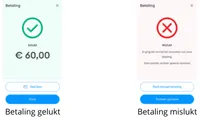Gebruik
Hoe start je een betaling?
Bekijk hieronder hoe je stap-voor-stap een betaling start.
Kom je er nog niet uit?
Lees hier de overige veel gestelde vragen:
Ik probeer een betaling uit te voeren, maar dit lukt niet. Wat kan de reden zijn dat de transactie mislukt?
Waar moet de klant de betaalkaart houden?
Hoe voer ik een betaaltest uit in de CCV App?
Wat als ik mijn pincode verkeerd invoer?
Kan ik achteraf nog een pinbon delen met de klant?
Kan ik mijn transacties inzien in de CCV App?
Wat als ik niet kan of wil inloggen met mijn vingerafdruk of gezichtsherkenning?
Kan ik een dagafsluiting uitvoeren met de CCV App?
Hoe kan ik de app status bekijken in de CCV App?
Ik zie dat een transactie nog moet worden verwerkt. Wat wil dit betekenen?
Hoe controleer ik of een betaling gelukt is?
Zijn de betalingen gekoppeld aan mijn bank en rekeningnummer?